Chrome浏览器隐私保护设置的最佳实践
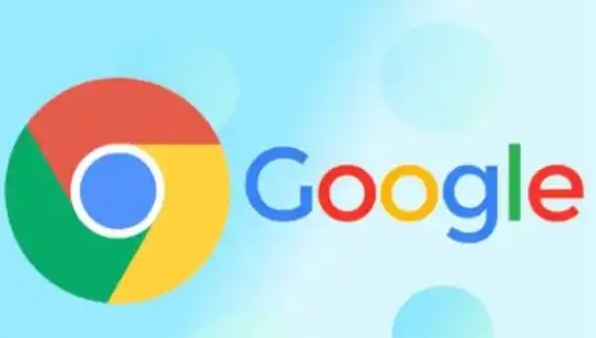
一、基础隐私设置:强化浏览安全性
1. 启用隐私浏览模式
隐私浏览模式(或称为无痕浏览)是Chrome提供的一项基本功能,它允许用户在不保存浏览历史、Cookie、站点数据和表单信息的情况下浏览网页。要开启此模式,只需点击浏览器右上角的三点菜单,选择“新建无痕/隐私浏览窗口”即可。在此模式下,虽然本地设备不会记录您的活动,但请注意,网站仍可能通过其他方式跟踪您的活动。
2. 管理Cookie设置
Cookie是网站存储在您设备上的小文件,用于记住您的偏好设置、登录状态等信息。然而,不当的Cookie使用也可能成为隐私泄露的源头。在Chrome中,您可以通过“设置” > “隐私和安全” > “Cookies及其他网站数据”来自定义Cookie设置,包括阻止所有Cookie、仅允许来自您访问过的网站发送的Cookie等选项。
二、高级隐私保护:利用扩展程序与功能
1. 安装隐私保护扩展
Chrome Web Store提供了众多隐私保护相关的扩展程序,如AdBlock Plus(广告拦截)、uBlock Origin(更高效的广告与追踪器拦截)、Privacy Badger(自动学习并阻断追踪器)等。这些工具能有效减少在线广告干扰,同时防止网站通过第三方脚本对您进行追踪。
2. 启用Do Not Track功能
虽然“Do Not Track”(请勿追踪)功能并非强制网站遵守,但它向访问的网站发送了一个信号,表明用户不希望被追踪。在Chrome中,您可以通过“设置” > “隐私和安全” > “网站设置” > “Do Not Track”来启用此功能,为隐私保护增添一层屏障。
3. 定期清理浏览数据
即使开启了隐私浏览模式,定期手动清理浏览数据也是保持隐私的好习惯。在Chrome中,您可以在“设置” > “隐私和安全” > “清除浏览数据”中选择想要删除的内容类型(如浏览历史、Cookie、缓存等),并设定时间范围进行清除。
三、账户与同步:谨慎处理个人数据
1. 审查同步设置
Chrome允许用户通过Google账户同步书签、历史记录、密码等数据。虽然这极大地方便了跨设备使用,但也意味着您的数据被存储在云端。建议仔细审查同步设置,仅同步必要信息,并考虑启用两步验证增加账户安全性。
2. 管理已保存密码
为了方便起见,许多人会选择让Chrome自动保存密码。然而,这也带来了密码泄露的风险。定期检查并更新已保存的密码,确保它们既复杂又独特。同时,可以利用Chrome内置的密码检查工具,检测并提示弱密码或已泄露的密码。
四、总结与提醒
综上所述,通过合理配置Chrome浏览器的隐私保护设置,我们可以在很大程度上提升个人隐私的安全性。从启用隐私浏览模式、管理Cookie,到利用扩展程序增强防护,再到谨慎处理账户同步与密码管理,每一步都至关重要。记住,隐私保护是一场持续的战斗,需要我们不断学习、适应新的挑战。希望本文能为您提供实用的指导,让您的网络生活更加安全、无忧。
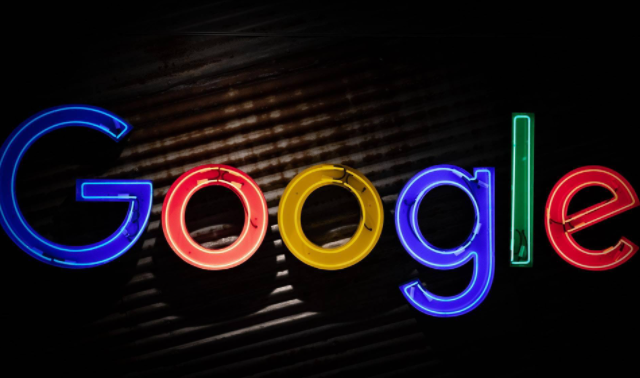
Google Chrome浏览器多标签页管理策略
系统分享Google Chrome浏览器多标签页的管理策略,帮助用户高效组织标签,提升浏览效率与使用体验。
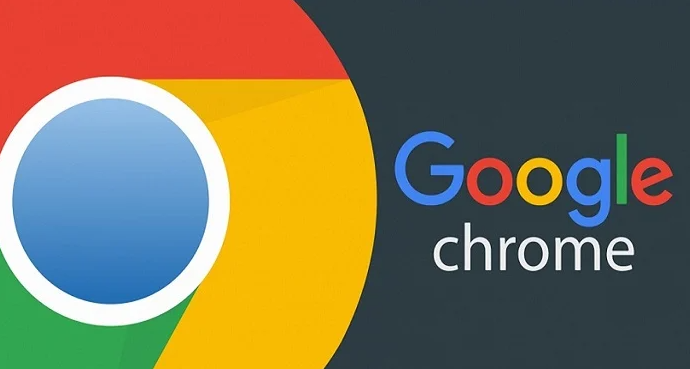
Chrome浏览器密码管理插件优缺点比较
对比分析Chrome浏览器密码管理插件的优缺点,帮助用户选择最适合自己的密码管理工具,提升账户安全管理效率。
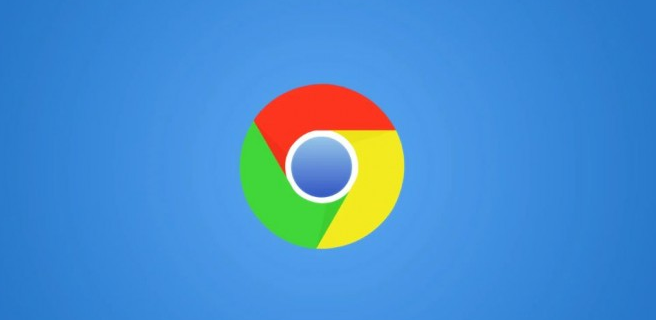
谷歌浏览器下载插件安装及故障排查
谷歌浏览器插件安装遇到问题时,介绍常见故障及排查方法,帮助用户顺利安装使用插件。
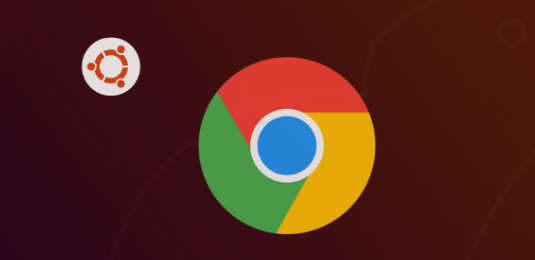
谷歌浏览器浏览器密码自动填充安全风险
分析谷歌浏览器密码自动填充功能存在的安全风险,提出针对性的隐患防范措施,保障用户账号安全。
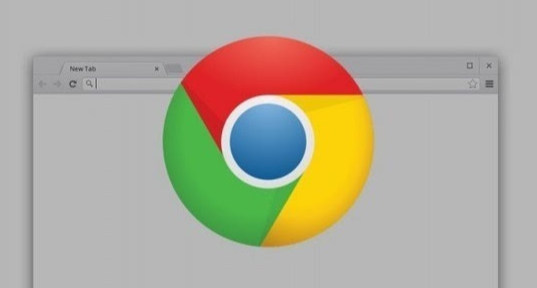
google浏览器标签页管理最佳实践方法
介绍google浏览器标签页管理的最佳实践方法,帮助用户高效整理浏览标签,实现便捷操作和资源优化。

google浏览器如何设置隐私权限防止信息泄露教程
本文讲解google浏览器隐私权限的详细设置方法,帮助用户有效防止个人信息泄露,保障上网安全和隐私权益。

谷歌浏览器的下载教程及基础配置<基础下载教学>
你知道如何下载安装并配置谷歌浏览器吗?你想进入信息时代吗?快来一起学习谷歌浏览器最基础的技巧吧,专为新人制作!

谷歌浏览器Ubuntu版安装后出现白屏怎么办?
你遇到了谷歌浏览器安装之后白屏的问题吗,小编的朋友现身说法,为您解决问题,快来学习一下吧!

卸载谷歌浏览器之后就再也不能安装怎么办?
你有卸载了谷歌浏览器再次安装回来的经历吗?你知道如何解决有时卸载后无法再安装谷歌浏览器的问题嘛?来和小编一起解决问题吧!

chrome浏览器下载乱码怎么办?<解决方法>
我们在电脑上下载一些容量比较小的资源时通常会选择使用浏览器来下载,可是很多使用英文界面的谷歌浏览器或者360极速浏览器的用户在下载文件后发现文件名变成了乱码,遇到这种情况该怎么办呢?会出现文件名乱码很显然是编码的问题,这是因为(页面内容web content)的字符集编码与实际网页html文件编码不一致导致的。

怎么安装谷歌浏览器离线包_谷歌浏览器安装方法
你有没有想要知道的谷歌浏览器安装技巧呢,你知道谷歌浏览器要怎么安装离线包吗?来了解谷歌浏览器离线包安装的具体步骤,大家可以学习一下。

如何在 Chrome中查找和管理您的下载?
当您浏览互联网时,您可能希望将某些文件、页面或内容添加为书签或下载,作为纪念品或供将来参考。本文帮助你了解如何在chrome中快速定位和管理您的下载。

google浏览器打开不久自动退出怎么办?<简单解决方法>
谷歌浏览器总是打开一会就闪退,小编教你分析原因并且解决!

谷歌浏览器翻译显示服务器失败_谷歌浏览器翻译失败怎么办
谷歌浏览器自带的翻译功能是十分好用的,你有没有遇到过谷歌浏览器翻译失败的情况?快来和小编一起解决吧!
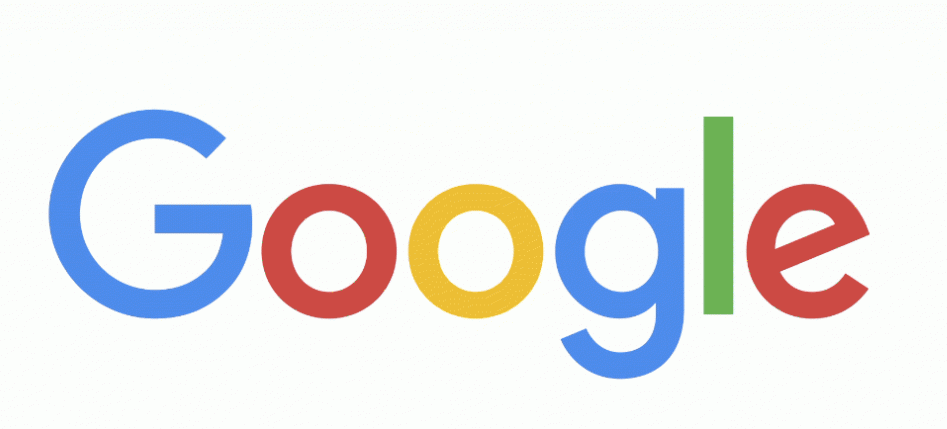
如何恢复 Chrome 的原生通知?
谷歌浏览器上的通知基本上已经死了……好吧,至少是浏览器本身生成的通知。不久前,该公司努力将其通知与用户的操作系统绑定通知中心结合起来,并且取决于您如何设置(或不设置),最终可能会更烦人

如何从 Google Chrome 的自动填充建议中删除单个 URL
谷歌浏览器没有提到它,但实际上可以从 Chrome 的自动填充建议中删除单个 URL。

谷歌浏览器怎么关闭更新错误弹窗
谷歌浏览器怎么关闭更新错误弹窗?接下来就让小编给大家带来谷歌浏览器设置关闭更新错误弹窗步骤一览,想知道具体步骤的朋友赶紧来看看吧。

如何使用工具栏按钮在 Google Chrome 中控制播放?
对于经常在 Chrome 中播放媒体的用户,您可能希望利用 Chrome 的内置媒体按钮来控制播放。





